Tehokas 3D GIF -valmistaja, jota et saa missata
3D GIF -tiedostoissa on monia hienoja toimintoja, joita voidaan käyttää markkinointiin, kampanjoihin ja videoihin. Tämän tyyppisiä tiedostoja käytetään yleisesti nykyään, koska monet ihmiset käyttävät Internetiä markkinoinnissa. Ne ovat tehokas tapa houkutella katsojia ja helppo strategia hankkia ostajia tai etsijiä, jos kannatat tuotetta. Mutta monet käyttäjät eivät tiedä, että 3D-GIF-kuvia on helppo tehdä. Voit luoda sellaisen helposti käyttämällä 3D GIF -työkaluja. Joten lue tämä artikkeli oppiaksesi eniten käytetyistä 3D GIF luoja Windowsille ja Macille.

Osa 1. Mikä on 3D GIF
3D GIF on videotiedosto, joka käyttää graafisia vaihtomuotoja (GIF). Se on video- tai kuvatiedostomuoto, joka sisältää useita kuvia yhdessä tiedostossa. Tässä tiedostomuodossa kehykset esitetään tietyssä järjestyksessä 3D-liikkeen esittämiseksi. Lisäksi 3D GIF on silmukkavideo, joka herättää katsojan silmät. Niitä käytetään pääasiassa markkinointitarkoituksiin ja tuotteiden mainostamiseen verkossa. Internetistä löytyy monia 3D GIF -kuvia ja -videoita. Ja jos haluat tehdä sellaisen, esittelemme upeimmat työkalut 3D GIFin luomiseen.
Osa 2. Ultimate 3D GIF -valmistajat
Kun kuulet 3D GIF:n tekemisestä, se kuulostaa monimutkaiselta. Mutta mitä monet ihmiset eivät tiedä, jotkut työkalut auttavat sinua luomaan 3D GIF:n helposti. Siksi tässä osassa tunnet eniten käytetyt työkalut 3D GIF:n tekemiseen ja kuinka tehdä 3D-animoitu GIF.
1. Tipard Video Converter Ultimate
Tipard Video Converter Ultimate on suosituin työkalu 3D GIFin tekemiseen. Tämä työkalu on ladattavissa ilmaiseksi, ja siinä on yksinkertainen käyttöliittymä, josta on hyötyä aloittelijoille. Sen avulla voit myös luoda 3D-videon jaetun näytön muodossa tai anaglyfimuodossa. Tämän lisäksi voit valita tiedostomuodon, kun olet luomassa 3D-videota.
Tipard Video Converter Ultimatessa on myös monia edistyneitä muokkausominaisuuksia, joilla voit parantaa videotasi, kuten videon yhdistäminen, videoleikkuri, videon nopeuden säädin ja paljon muuta Toolboxista. Se tukee myös 8K-, 5K-, 4K- ja HD-videoita, joten sinun ei tarvitse huolehtia ladattavasta tiedostosta.
Plussat:
- 1. Se tukee lukuisia tiedostomuotoja, kuten MP4, MKV, MOV, M4V, FLV, WEBM, AVI ja yli 500 tiedostomuotoa.
- 2. Siinä on intuitiivinen käyttöliittymä.
- 3. Sen avulla voit säätää videon laatua.
- 4. Siinä on sisäänrakennettu DVD-ripperi, jota on helppo käyttää.
- 5. Saatavilla kaikilla media-alustoilla, mukaan lukien Mac ja Windows.
Miinukset:
- Osta sovellus ennen kuin käytät sen erikoisominaisuuksia.
Kuinka tehdä 3D GIF Tipard Video Converter Ultimate -sovelluksella:
Ensin teemme 3D-videon ennen kuin muutamme sen 3D GIF:ksi.
Vaihe 1Lataa Tipard Video Converter Ultimate napsauttamalla Lataa alla olevaa painiketta Windowsille tai Macille. Ja sitten seuraa asennusprosessia ja avaa sovellus.
Vaihe 2Siirry seuraavaksi ohjelmiston pääliittymässä kohtaan Toolbox paneeli ja napsauta sitten 3D Maker -kuvaketta.
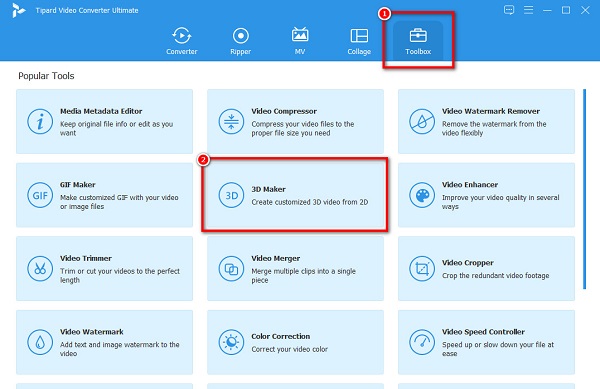
Vaihe 3Napsauta sitten seuraavassa käyttöliittymässä + allekirjoituspainiketta tai voit vedä ja pudota videosi käyttöliittymässä.
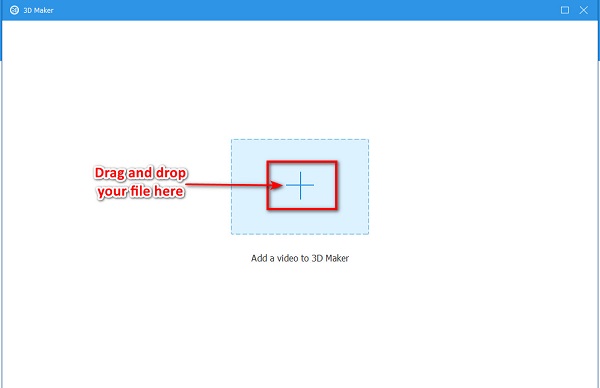
Vaihe 4Ja sitten näet 3D-videosi esikatselun seuraavassa näkyviin tulevassa käyttöliittymässä. Voit valita minkä tyyppisen 3D-videon haluat (Anaglyph tai Split-screen). Jos olet lopettanut 3D-videon muokkaamisen, napsauta Luo 3D painiketta.
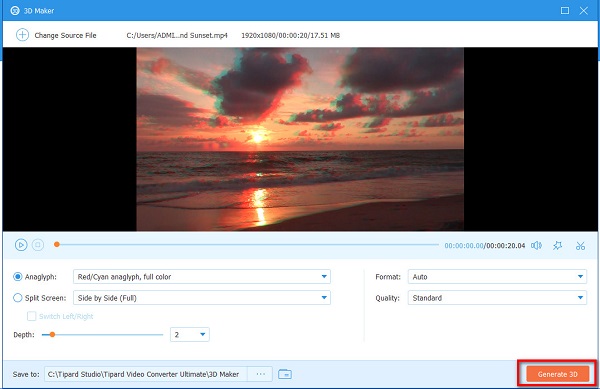
Nyt muutamme 3D-videosi GIF-tiedostoksi.
Vaihe 5Mene takaisin Toolbox paneeli ja napsauta sitten GIF-valmistaja.
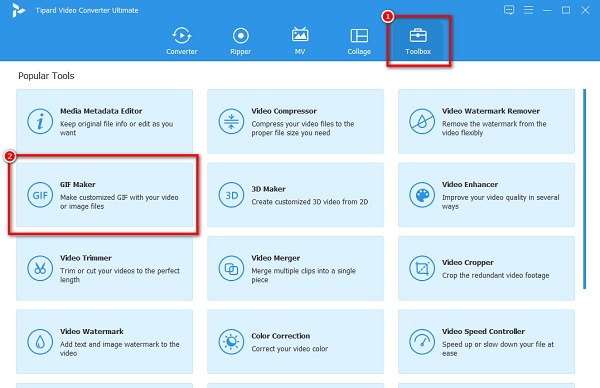
Vaihe 6Napsauta seuraavassa käyttöliittymässä Video GIF: ään -painiketta. Tietokoneesi tiedostot kysyvät, mistä valitset luomasi 3D-videon.

Vaihe 7Viimeiseksi napsauta Luo GIF tehdäksesi 3D GIF -videon.
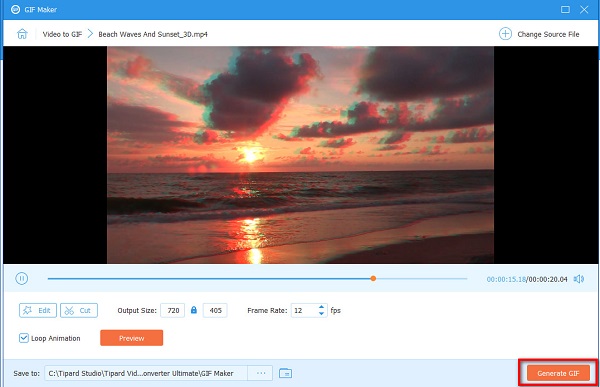
2. Adobe Photoshop
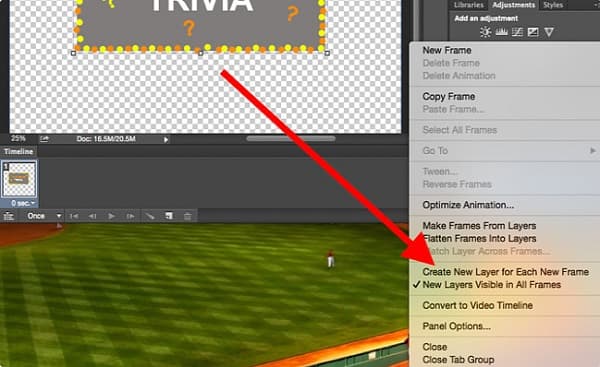
Jos etsit parasta muokkausohjelmistoa, Adobe Photoshop voi olla mitä etsit. Adobe Photoshop on tunnetuin videon ja valokuvien muokkausohjelmisto, joka voi tehdä 3D GIF:iä. Tämä ohjelmisto koostuu useista työkaluista, joilla on erilaisia toimintoja. Voit tehdä 3D GIF:n yksityiskohtaisesti, kun osaat käyttää Adobe Photoshopia. Tämän työkalun vaikuttavaa on, että se pystyy tuottamaan korkealaatuisia tuloksia. Monet ammattilaiset käyttävät tätä muokkaussovellusta, koska siinä on monia ominaisuuksia ja toimintoja, kuten tekstin lisääminen kuvaan, objektien poistaminen kuvasta, 3D-valokuvien GIF-valmistaja ja paljon muuta.
Plussat:
- 1. Se on ammattilainen.
- 2. Siinä on monia muokkaustoimintoja.
- 3. Voit muokata ja säveltää rasterikuvia.
Miinukset:
- 1. Se on ostettavissa oleva sovellus.
- 2. Vaikeasti toimiva ohjelmistoliitäntä.
3. EzGIF.com
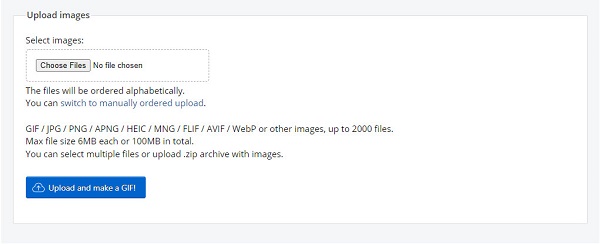
EzGIF.com on online-3D GIF -valmistaja. Tällä online-ohjelmistosovelluksella on yksinkertainen käyttöliittymä, ja se voi muuntaa videon GIF-muotoon. Lisäksi sen avulla voit muuttaa videon kokoa, kiertää, rajata, leikata ja lisätä tehosteita. Se tukee myös yleisimpiä tiedostomuotoja, kuten MP4, AVI, MKV, MOV, WEBM jne. Sinun on kuitenkin käytettävä 3D-valmistajaa ja tehtävä siitä GIF, jotta voit luoda 3D-GIF-videon.
Plussat:
- 1. Siinä on helppokäyttöinen käyttöliittymä.
- 2. Se on ilmainen ja turvallinen käyttää.
- 3. Se tukee jopa 100 Mt:n tiedostokokoa.
Miinukset:
- 1. Se ei sisällä 3D-tekijää.
- 2. Siinä on mainoksia, jotka saattavat häiritä sinua.
4.imgflip
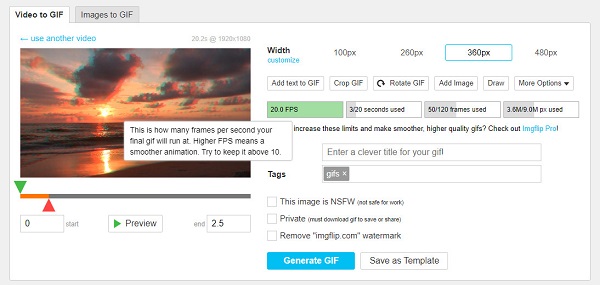
Toinen online-GIF 3D -valmistaja, jota sinun on käytettävä, on imgflip. imgflip on suosittu online-työkalu, joka voi luoda GIF-tiedostoja. Se on käyttäjäystävällinen, koska sillä on yksinkertainen käyttöliittymä. Ja jos etsit online-GIF-valmistajaa muokkausominaisuuksilla, tämä työkalu on mitä etsit. Siinä on muokkausominaisuuksia, kuten tekstin lisääminen GIF-tiedostoon, rajaus, kiertäminen, piirtäminen jne. Ja toisin kuin muut verkkotyökalut, se ei sisällä mainoksia. Tämä online-työkalu ei kuitenkaan sisällä sisäänrakennettua 3D-valmistajaa, joten sinun on käytettävä 3D-valmistajaa ennen kuin voit luoda 3D-GIF-kuvan.
Plussat:
- 1. Se on turvallista käyttää.
- 2. Sen avulla voit muokata videosi leveyttä.
Miinukset:
- Se on riippuvainen internetistä.
Laajennettu lukeminen:
3D-tekstin luominen After Effectsissä [helppoja tapoja]
Kuinka tehdä 3D-jaetun näytön video offline-tilassa vaivattomasti
Osa 3. Usein kysyttyä 3D GIF Makerista
Kuinka voit muuttaa 2D-videon 3D-videoksi?
Vaihe 1. ladata Tipard Video Converter Ultimate.
Vaihe 2. Siirry kohtaan Toolbox>3D maker.
Vaihe 3. Napsauta +-merkkipainiketta.
Vaihe 4. Napsauta Luo 3D -painiketta.
Onko 3D GIF -tiedostolla suuri tiedostokoko?
Ei, kaikissa 3D GIF:issä ei ole suuria tiedostokokoja. Kun muutat tavallisen videon 3D GIF:ksi, huomaat, että tiedostokoko ei kasva niin paljon.
Voitko pienentää animoidun GIF-tiedoston kokoa?
Joo. Voit käyttää pakkaustyökaluja pienentämään tiedostosi kokoa. Voit myös käyttää yhtä vaihtoehtoa muuntaaksesi sen pienempään tiedostokokomuotoon.
Yhteenveto
Kaikki 3D GIF -valmistajat yllä esitetty auttaa sinua luomaan 3D GIF:n. Joissakin työkaluissa ei kuitenkaan ole sisäänrakennettua 3D-valmistajaa. Joten jos haluat täysin pakatun 3D GIF -valmistajan, jossa on sisäänrakennettu 3D-valmistaja ja GIF-valmistaja, käytä Tipard Video Converter Ultimate.







